iPad-brukerhåndbok
- Velkommen
- Nytt i iOS 12
-
- Vekk og lås opp
- Lær grunnleggende bevegelser
- Lær bevegelser for modeller med Face ID
- Utforsk Hjem-skjermen og apper
- Endre innstillingene
- Ta et skjermbilde
- Juster volumet
- Endre eller slå av lydene
- Søk etter innhold
- Bruk og tilpass Kontrollsenter
- Se og organiser dagsoversikten
- Få tilgang til funksjoner på låst skjerm
- Reis med iPad
- Angi skjermtid, tillatelser og restriksjoner
- Synkroniser iPad med iTunes
- Lad og følg med på batteriet
- Lær hva statussymbolene betyr
-
- Tilbehør som følger med iPad
- Koble til Bluetooth-enheter
- Strøm lyd og video til andre enheter
- Koble til en TV, en projektor eller en monitor
- Styr lyden på flere enheter
- Apple Pencil
- Bruk Smart Keyboard og Smart Keyboard Folio
- Bruk Magic Keyboard
- AirPrint
- Handoff
- Bruk Universalt utklipp
- Foreta og motta Wi-Fi-anrop
- Instant Hotspot
- Delt Internett
- Overfør filer med iTunes
-
-
- Kom i gang med tilgjengelighetsfunksjoner
- Tilgjengelighetssnarveier
-
-
- Slå på og øv på VoiceOver
- Endre innstillingene for VoiceOver
- Lær VoiceOver-bevegelser
- Bruk iPad med VoiceOver-bevegelser
- Styr VoiceOver med rotoren
- Bruk skjermtastaturet
- Skriv med fingeren
- Kontroller VoiceOver med Magic Keyboard
- Skriv punktskrift på skjermen med VoiceOver
- Bruk en leselist
- Bruk VoiceOver i apper
- Les opp markering, Les opp skjerm, Skrivetilbakemelding
- Zoom
- Lupe
- Skjerminnstillinger
- Face ID og øyekontakt
-
- Begrenset tilgang
-
- Viktig sikkerhetsinformasjon
- Viktig informasjon om håndtering
- Zoom inn på en app slik at den fyller hele skjermen
- Vis informasjon om iPad
- Vis eller endre innstillinger for mobilnett
- Finn ut mer om iPad-programvare og -tjenester
- Erklæring om oppfyllelse av FCC-krav
- Erklæring om oppfyllelse av ISED Canada-krav
- Klasse 1-laserinformasjon
- Apple og miljøet
- Om avfallshåndtering og resirkulering
- Erklæring om oppfyllelse av ENERGY STAR-krav
- Opphavsrett
Del dokumenter fra apper på iPad
På iPad kan du dele et dokument fra hvilken som helst app som støtter deling, men delemetodene kan være forskjellige fra app til app.
Del et dokument fra en app
I mange apper kan du dele et dokument som beskrevet nedenfor. (Filer-appen er et unntak.)
Åpne dokumentet, og trykk på Del eller
 .
.Hvis du ikke ser Del eller
 , trykker du på
, trykker du på  eller en annen knapp i appen for å få tilgang til delingsvalg.
eller en annen knapp i appen for å få tilgang til delingsvalg.Velg en delingsmetode – Melding, Mail og så videre.
Valg varierer fra app til app og kan inkludere valg fra apper du har lastet ned. Hvis du for eksempel laster ned Pinterest, vises den som et annet alternativ for deling. Les Installer og administrer apptillegg på iPad.
Del dokumenter fra Filer-appen
Du kan dele en kopi av alle dokumenter i Filer med andre.
Trykk på Filer-appen
 på Hjem-skjermen, og trykk på Naviger nederst på skjermen.
på Hjem-skjermen, og trykk på Naviger nederst på skjermen.Gjør en av følgende for å finne dokumentet du vil dele:
Se etter dokumentet: Trykk på objekter under Plasseringer, Favoritter eller Etiketter, og åpne mapper for å finne dokumentet. (Trykk på Naviger igjen hvis du ikke ser Plasseringer.)
Søk etter dokumentet: Skriv inn hele eller deler av dokumentnavnet i søkefeltet øverst på skjermen.
Trykk og hold på dokumentet, og trykk deretter på Del.
Velg et alternativ for å sende dokumentet (for eksempel Melding, Mail og så videre).
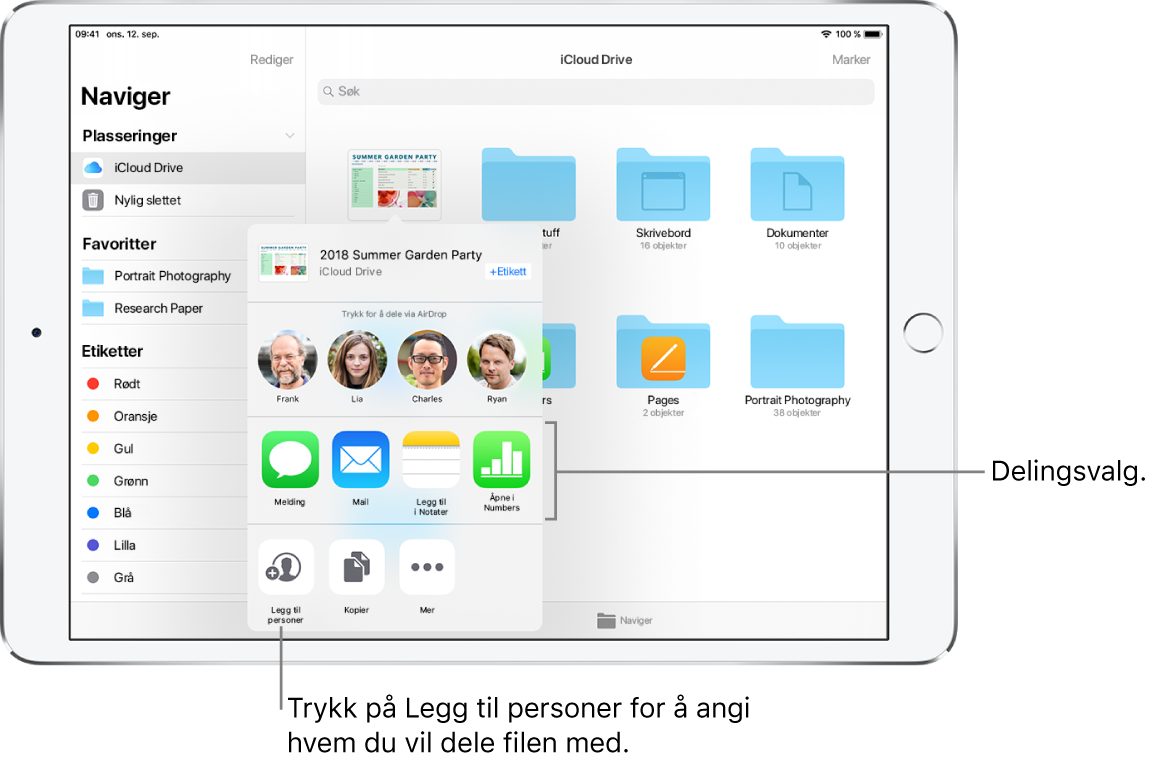
Les også Del filer fra iCloud Drive på iPad.
Organiser delingsvalgene
Du kan endre rekkefølgen på delingsvalgene for å gjøre det lettere å få tilgang til de du bruker mest.
Mens du deler et dokument, trykker du på
 .
.Hold og flytt deretter
 for å flytte objekter til nye plasseringer.
for å flytte objekter til nye plasseringer.